การใช้งานคอนโทรลเลอร์สำหรับ PlayStation(R)3
การใช้งานคอนโทรลเลอร์สำหรับ PlayStation(R)3 โดยการเชื่อมต่อแบบมีสาย
-
เปิดเครื่องแท็บเล็ต
-
เชื่อมต่อคอนโทรลเลอร์เข้ากับช่องต่อ USB Micro-A/B ของแท็บเล็ตโดยใช้สายแปลง USB รุ่น SGPUC1 (แยกจำหน่าย) ที่กำหนดและสาย USB ที่มีวางจำหน่ายทั่วไป
 (กำลังชาร์จไฟคอนโทรลเลอร์) และข้อความจะปรากฏที่ด้านล่างขวาของหน้าจอโฮมของแท็บเล็ต
(กำลังชาร์จไฟคอนโทรลเลอร์) และข้อความจะปรากฏที่ด้านล่างขวาของหน้าจอโฮมของแท็บเล็ต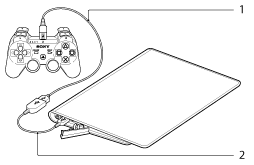
-
สาย USB ที่มีวางจำหน่ายทั่วไป
-
สายแปลง USB รุ่น SGPUC1 (แยกจำหน่าย)
-
ท่านสามารถเชื่อมต่อคอนโทรลเลอร์สำหรับ PlayStation(R)3 เพียงชุดเดียวเท่านั้นเข้ากับแท็บเล็ตของท่าน
-
แบตเตอรี่ของคอนโทรลเลอร์จะถูกชาร์จไฟระหว่างที่คอนโทรลเลอร์เชื่อมต่อกับแท็บเล็ตด้วยสาย USB คอนโทรลเลอร์จะถูกชาร์จอย่างต่อเนื่อง เมื่อเชื่อมต่อกับแท็บเล็ตด้วยสาย USB แม้จะปิดหน้าจอของแท็บเล็ตไปแล้วก็ตาม จึงขอแนะนำให้เชื่อมต่อแท็บเล็ตเข้ากับอุปกรณ์แปลงไฟ AC ระหว่างที่ชาร์จไฟของคอนโทรลเลอร์
การใช้งานคอนโทรลเลอร์สำหรับ PlayStation(R)3 โดยการเชื่อมต่อแบบไร้สาย
-
เปิดเครื่องแท็บเล็ต
-
แตะ [
 Apps & Widgets] - [
Apps & Widgets] - [ Settings] - [Bluetooth] ตามลำดับ จากนั้นเลื่อนสวิตช์ [Bluetooth] ไปที่ตำแหน่ง [ON]
Settings] - [Bluetooth] ตามลำดับ จากนั้นเลื่อนสวิตช์ [Bluetooth] ไปที่ตำแหน่ง [ON]
-
เชื่อมต่อคอนโทรลเลอร์เข้ากับช่องต่อ USB Micro-A/B ของแท็บเล็ตโดยใช้สายแปลง USB รุ่น SGPUC1 (แยกจำหน่าย) ที่กำหนดและสาย USB ที่มีวางจำหน่ายทั่วไป
 (กำลังชาร์จไฟคอนโทรลเลอร์) จะปรากฏที่ด้านล่างขวาของหน้าจอโฮมของแท็บเล็ต
(กำลังชาร์จไฟคอนโทรลเลอร์) จะปรากฏที่ด้านล่างขวาของหน้าจอโฮมของแท็บเล็ต-
ยกเลิกการเชื่อมต่อด้วยสายระหว่างคอนโทรลเลอร์และแท็บเล็ต
-
 : แบตเตอรี่มีประจุเหลืออยู่มาก
: แบตเตอรี่มีประจุเหลืออยู่มาก
-
 : แบตเตอรี่เริ่มสูญเสียประจุ
: แบตเตอรี่เริ่มสูญเสียประจุ
-
 : ประจุแบตเตอรี่อยู่ในระดับต่ำ
: ประจุแบตเตอรี่อยู่ในระดับต่ำ
-
 : แบตเตอรี่ไม่มีประจุเหลืออยู่ ให้ชาร์จไฟคอนโทรลเลอร์
: แบตเตอรี่ไม่มีประจุเหลืออยู่ ให้ชาร์จไฟคอนโทรลเลอร์
-
ท่านสามารถเชื่อมต่อคอนโทรลเลอร์สำหรับ PlayStation(R)3 เพียงชุดเดียวเท่านั้นเข้ากับแท็บเล็ตของท่าน
-
ในการเชื่อมต่อคอนโทรลเลอร์เข้ากับแท็บเล็ตโดยใชัฟังก์ชั่น Bluetooth แบตเตอรี่ของคอนโทรลเลอร์ต้องได้รับการชาร์จไฟให้เรียบร้อยก่อน
-
ในการจับคู่อุปกรณ์ระหว่างแท็บเล็ตกับคอนโทรลเลอร์ ท่านต้องเชื่อมต่ออุปกรณ์ทั้งสองเข้าด้วยกันโดยใช้สาย
-
สิ่งที่แตกต่างไปจากอุปกรณ์ Bluetooth ทั่วไปคือ คอนโทรลเลอร์จะไม่ปรากฏในรายการอุปกรณ์ที่จับคู่บนแท็บเล็ต [รายละเอียด]
-
เมื่อคอนโทรลเลอร์ที่ผ่านการจับคู่อุปกรณ์แล้วถูกใช้งานกับ PlayStation(R)3 หรือแท็บเล็ตเครื่องอื่น การจับคู่กับแท็บเล็ตเครื่องเดิมจะถูกยกเลิก
-
ขณะใช้งานคอนโทรลเลอร์สำหรับ PlayStation(R)3 ด้วยการเชื่อมต่อแบบไร้สาย ท่านไม่สามารถใช้งานอุปกรณ์ Bluetooth ที่สนับสนุน A2DP (Advanced Audio Distribution Profile) อย่างเช่น หูฟังที่ใช้ระบบ Bluetooth หากท่านใช้งานอุปกรณ์ทั้งสองชนิดพร้อมกัน เสียงอาจมีการกระตุกได้
-
เมื่อท่านเชื่อมต่อคอนโทรลเลอร์เข้ากับแท็บเล็ตแล้วแตะที่
 - [The controller of the PlayStation(R)3 system is connected] ที่ด้านล่างขวาของหน้าจอโฮม หน้าจอ “About the controller of the PS3(TM) system” จะปรากฏขึ้น ท่านสามารถเชื่อมต่อคอนโทรลเลอร์และแท็บเล็ตเข้าด้วยกันผ่านทาง Bluetooth โดยทำตามคำแนะนำที่ปรากฏบนหน้าจอ
- [The controller of the PlayStation(R)3 system is connected] ที่ด้านล่างขวาของหน้าจอโฮม หน้าจอ “About the controller of the PS3(TM) system” จะปรากฏขึ้น ท่านสามารถเชื่อมต่อคอนโทรลเลอร์และแท็บเล็ตเข้าด้วยกันผ่านทาง Bluetooth โดยทำตามคำแนะนำที่ปรากฏบนหน้าจอ
-
การจับคู่ระหว่างแท็บเล็ตและคอนโทรลเลอร์ดำเนินการเพียงครั้งเดียวเท่านั้น ในการเชื่อมต่อครั้งต่อไป ให้กดปุ่ม PS ที่คอนโทรลเลอร์
แสดงคำแนะนำผู้ใช้
 - [The controller of the PlayStation(R)3 system is connected] ที่ด้านล่างขวาของหน้าจอโฮม คำแนะนำผู้ใช้จะปรากฏขึ้น
- [The controller of the PlayStation(R)3 system is connected] ที่ด้านล่างขวาของหน้าจอโฮม คำแนะนำผู้ใช้จะปรากฏขึ้นวิธีปิดคอนโทรลเลอร์สำหรับ PlayStation(R)3
-
แสดงคำแนะนำผู้ใช้ จากนั้นแตะ [Off]
-
ปิดหน้าจอของแท็บเล็ต (โหมดนอนหลับ) [รายละเอียด]
-
ท่านไม่สามารถปิดการใช้งานคอนโทรลเลอร์ได้จากตัวคอนโทรลเลอร์เอง
-
ท่านสามารถทำการเชื่อมต่อคอนโทรลเลอร์กับแท็บเล็ตอีกครั้ง โดยกดปุ่ม PS ที่คอนโทรลเลอร์

